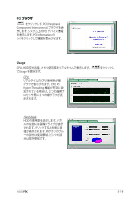Asus P5K Motherboard Installation Guide - Page 120
Microphone, 3D Audio Demo
 |
UPC - 610839151714
View all Asus P5K manuals
Add to My Manuals
Save this manual to your list of manuals |
Page 120 highlights
Microphone Microphone Microphone 1. Realtek HD Audio Manager から Microphone 2. Noise Suppression 3. Acoustic Echo Cancellation 4. 3D Audio Demo 3D Audio Demo は 3D 3D Audio Demo の開始 1. Realtek HD Audio Manager から 3D Audio Demo 2 3. ます。 4. 5-14 Chapter 5

³-±4
Chapter 5: ソフトウェア
Microphone
Microphone では入力/出力を設定し、オ
ーディオデバイスが正しく接続されてい
るかをチェックします。
Microphone オプション
1.
Realtek HD Audio Manager から
Microphone をクリックします。
2.
Noise Suppression をクリックし、
レコーディングの際のノイÈを減ら
します。
3.
Acoustic Echo Cancellation をクリックし、レコーディングの際のフロントスピー
カのエコーを減らします。
4.
をクリックし退出します。
3D Audio Demo
3D Audio Demo は 3D オーディオ機能の
サウンド¹整を行います。
3D Audio Demo の開始
1.
Realtek HD Audio Manager から
3D Audio Demo タブをクリックし
ます。
2.
オプションボタンをクリックしサウン
ド、ムービングパス´軌道µ、環境設
定を変更します。
3.
をクリックし設定をテストし
ます。
4.
をクリックし退出します。